아이튠즈로 백업하기
아이튠즈를 이용해서 백업하는 방법 알려드릴게요!
아이폰이나 아이패드, 아이팟 등의 애플기기는 백업을 해두면
나중에 새기기를 사거나 리퍼를 받으면 전에 쓰던 기기에 있던 그대로!!
깔았던 앱과 카톡 친구와 내용까지 모두 있어요! 배경화면과 잠금화면까지
전에 쓰던것과 똑같이 복원을 할 수 있어요!!
언제 고장날지 모르니 미리미리 백업해두는 것이 좋아요!
먼저, 아이튠즈를 실행하시고 애플기기( 아이폰, 아이패드, 아이팟 등)을 USB로 연결해주세요!
우측 상단에 있는 아이폰을 클릭하시면 이렇게 아이폰에 관한 정보가 나옵니다!
컴퓨터에 백업할 것인지, 아이클라우드에 백업할 것인지 선택하고
하단 오른쪽에 있는 지금백업을 클릭하세요!
그럼 이렇게 아이튠즈에 앱을 백업할 것인지 물어봅니당!
앱을 백업하시려면 백업을 아니면 백업안함을 누르시면 됩니당~!
개인적으로 앱을 백업하시는 것을 추천하고 아이클라우드보다는 컴퓨터에
백업해두시는 것을 추천합니당! 그 이유는 앱도 같이 동기화 하면 사용하기 더 편하구요!
아이클라우드는 용량이 작은 편이라서 컴퓨터에 용량 걱정없이 백업하는게 더 좋더라구요~!
이렇게 동기화가 시작됩니당!!
아래에 그래프라고 해야 할까요?! 실행중인 바?! 아무튼 저게 끝까지 꽉차야 합니당!
용량과 앱이 얼마나있나 사용량에 따라 시간이 달라지니 참고하세요!
혹시라도 이상이 생기면 바 끝에 있는 새로고침을 누르세요~!
아이튠즈에 변경사항이 적용되고 있어요!
아이튠즈에 백업을 진행하고 있다는 뜻이에요~! :)
백업이 진행중일때 아이폰을 보면 상단에 ↔ 이런식의 표시로
백업이 진행중임을 알 수 있어요! 제가 빨간색으로 표시해두었으니 참고하세요!
이렇게 앱을 아이튠즈로 옮기고 있어요!
기존에 아이튠즈에 있던 앱은 백업되지 않고,
새로 깔았던 앱에 대해서만 백업됩니당~!
백업이 완료되었어요!
따로 안내창이 뜨지 않으니 꼭 참고하시구요!
오른쪽 상단에 완료를 눌러주시면 됩니당!!
혹시라도 문의사항이 있으시다면 댓글 달아주세요~! :)
백업하는것 어렵지 않으니 차근차근 따라해보세요!!
* 사진은 불펌을 금지합니다! 사용시 말씀해주세요!!
'IT' 카테고리의 다른 글
| 초미니 카메라 달린 콘택트렌즈 신기하네요! (1) | 2014.04.23 |
|---|---|
| 웨어러블 기기 아이워치 VS 갤럭시기어 (3) | 2014.04.17 |
| 아이튠즈 동영상넣기 알아보아요! (7) | 2014.03.23 |
| 아이폰 배터리 빨리 소모되는 이유는? 배터리 궁금증 해결 (9) | 2014.03.08 |
| 아이튠즈 음악넣기 어떻게 할까요? (0) | 2014.03.06 |










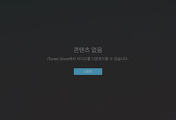

댓글